Izmantojot galvenes un kājenes rīku programmā Publisher, varat izveidot galvenes un kājenes jebkurā lapu šablonā. Galvenes un kājenes var ietvert automātiskus lappušu numurus, pašreizējo datumu un laika attēlojumu, iekļautos objektus un jebkuru vajadzīgo tekstu, piemēram, nodaļu virsrakstus vai biļetenu plakātus.
Galvenes vai kājenes pievienošana vienas lappuses lapu šablonam
-
Cilnes ievietošana grupā galvenes & kājene noklikšķiniet uz galvene vai Kājene.
Publisher pārslēgsies uz lappušu šablonu, kur tiks parādīti galvenes un kājenes tekstlodziņi, kā arī rīkjosla Galvene un kājene .
-
Rīkjoslā atlasiet vajadzīgās opcijas, ierakstiet vajadzīgo galvenes vai kājenes tekstu un pēc tam lietojiet galvenes un kājenes tekstam vēlamo fontu un rindkopu iestatījumus.
-
Rīkjoslā Galvene un kājene noklikšķiniet uz slēgt lappušu šablonu.
Galveņu vai kājeņu pievienošana divu lappušu šablona lapai
Pretējām lappusēm varat pievienot galvenes un kājenes, pievienojot tās vienas lappuses lappušu šablonam un pēc tam mainot vienas lappuses lapu šablonu uz divu lappušu šablona lapu.
-
Izvēlnē skats noklikšķiniet uz lappušu šablons.
-
Uzdevumrūtī Rediģēt lappušu šablonus noklikšķiniet uz bultiņas blakus atsevišķam lapu šablonam, kurā vēlaties izveidot atvēruma galvenes un kājenes, un pēc tam noklikšķiniet uz Rādīt galveni/kājeni.
Galvenes un kājenes tekstlodziņi tiks parādīti lappušu šablonā, kā arī rīkjosla Galvene un kājene .
-
Rīkjoslā atlasiet vajadzīgās opcijas, ierakstiet vēlamo galvenes vai kājenes tekstu un pēc tam lietojiet galvenes un kājenes tekstam vēlamos rindkopas iestatījumus.
-
Grupā lappušu šablons noklikšķiniet uz divu lappušu šablonu.
Tagad varat rediģēt galvenes vai kājenes abās lapu šablona lappuses lapā.
Galvenes vai kājenes paslēpšana jebkurā lappusē
Galveni vai kājeni jebkurā lappusē var paslēpt, veicot tālāk norādītās darbības. 1. darbība — lapas šablonu dublikāta izveide, 2. darbība — galvenes vai kājenes izdzēšana un 3. darbība — lappušu šablona dublikāta lietošana publikācijas lapai, kurā vēlaties paslēpt galveni vai kājeni.
1. darbība: lapu šablona dublikāta izveide
-
Izvēlnē skats noklikšķiniet uz lappušu šablons.
-
Uzdevumrūtī Rediģēt lappušu šablonus atlasiet lapu šablonu, kuru vēlaties dublēt, un pēc tam noklikšķiniet uz dublicēt grupā lappušu šablons .
-
Dialoglodziņā lappušu šablona dublicēšana veiciet vienu vai vairākas no šīm darbībām:
-
Lodziņā lappuses ID (1 rakstzīme) ierakstiet viena rakstzīme identifikatoru jaunajai lappušu šablonam. Tā var būt jebkura atsevišķa unikoda rakstzīme.
-
Lodziņā Description (apraksts ) ierakstiet īsu jaunā lapu šablona aprakstu.
Piezīme.: Piezīme. Šī apraksta attēlojums ir ierobežots līdz 40 rakstzīmēm.
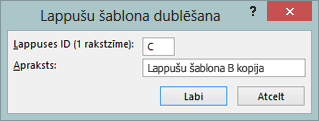
-
2. darbība: galvenes vai kājenes dzēšana
-
Dzēsiet galvenes vai kājenes saturu lapā lappušu dublikāts.
3. darbība: lappušu šablona dublikāta lietošana publikācijas lapai
-
Cilnē Lappuses noformējums noklikšķiniet uz lappušu šabloni > Rediģēt lapu šablonus.
-
Ar peles labo pogu noklikšķiniet uz lapas, kurā vēlaties lietot lapu šablonu, un pēc tam atlasiet lappušu šabloni.
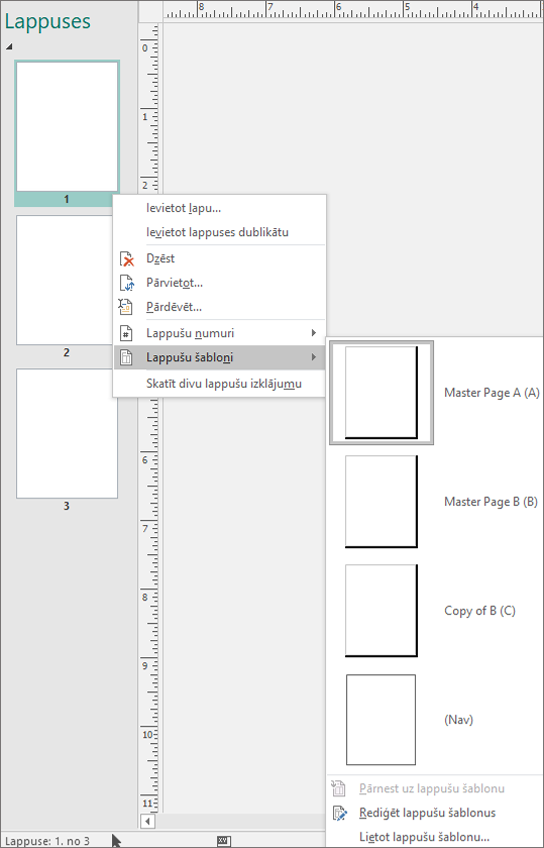
-
Ja tiek rādīts vajadzīgais lappušu šablons, atlasiet to. Ja nav, atlasiet Lietot lappušu šablonu. Dialoglodziņā Lietot lappušu šablonu atlasiet lappušu šablonu, ko vēlaties lietot.
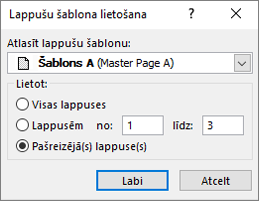
-
Sadaļā attiecas uzatlasiet lapas, kurās vēlaties lietot lapu šablons.
-
Noklikšķiniet uz Labi.
Galvenes vai kājenes pievienošana vienas lappuses lapu šablonam
-
Izvēlnē skats noklikšķiniet uz Galvene un kājene.
Programma Publisher pārslēgsies uz lappušu šablonu, kur tiks parādīti galvenes un kājenes tekstlodziņi, kā arī rīkjosla Galvene un kājene .
-
Rīkjoslā atlasiet vajadzīgās opcijas, ierakstiet vajadzīgo galvenes vai kājenes tekstu un pēc tam lietojiet galvenes un kājenes tekstam vēlamo fontu un rindkopu iestatījumus.
-
Rīkjoslā Galvene un kājene noklikšķiniet uz aizvērts.
Galveņu vai kājeņu pievienošana divu lappušu šablona lapai
Pretējām lappusēm varat pievienot galvenes un kājenes, pievienojot tās vienas lappuses lappušu šablonam un pēc tam mainot vienas lappuses lapu šablonu uz divu lappušu šablona lapu.
-
Izvēlnē skats noklikšķiniet uz lappušu šablons.
-
Uzdevumrūtī Rediģēt lappušu šablonus noklikšķiniet uz bultiņas blakus atsevišķam lapu šablonam, kurā vēlaties izveidot atvēruma galvenes un kājenes, un pēc tam noklikšķiniet uz Rediģēt.
-
Izvēlnē skats noklikšķiniet uz Galvene un kājene.
Lappušu šablonā tiks parādīti galvenes un kājenes tekstlodziņi kopā ar galveni un kājenirīkjosla.
-
Rīkjoslā atlasiet vajadzīgās opcijas, ierakstiet vēlamo galvenes vai kājenes tekstu un pēc tam lietojiet galvenes un kājenes tekstam vēlamos rindkopas iestatījumus.
-
Uzdevumrūtī Rediģēt lappušu šablonus noklikšķiniet uz bultiņas blakus rediģējamajai lapu šablonam un pēc tam noklikšķiniet uz mainīt uz divu lappusi.
Tagad varat rediģēt galvenes vai kājenes abās lapu šablona lappuses lapā.
-
Rīkjoslā Rediģēt lappušu šablonus noklikšķiniet uz slēgt šablona skatu.
Galvenes vai kājenes paslēpšana jebkurā lappusē
Varat paslēpt galveni vai kājeni jebkurā lappusē, izveidojot lapu šablona dublikātu, dzēšot galveni vai kājeni un pēc tam to attiecinot uz publikācijas lapu, kurā vēlaties paslēpt galveni vai kājeni.
-
Izveidojiet dublikātu lapu šablonu, kas satur galveni un kājeni, kuru vēlaties paslēpt.
Kā to izdarīt?
-
Izvēlnē skats noklikšķiniet uz lappušu šablons.
-
Uzdevumrūtī Rediģēt lappušu šablonus noklikšķiniet uz bultiņas blakus lappušu šablonam, kuru vēlaties dublēt, un pēc tam noklikšķiniet uz dublicēt.
-
Dialoglodziņā lappušu šablona dublicēšana veiciet vienu vai vairākas no šīm darbībām:
-
Lodziņā lappuses ID (1 rakstzīme) ierakstiet viena rakstzīme identifikatoru jaunajai lappušu šablonam. Tā var būt jebkura atsevišķa Unicode rakstzīme.
-
Lodziņā Description (apraksts ) ierakstiet īsu jaunā lapu šablona aprakstu.
Piezīme.: Šī apraksta attēlojums ir ierobežots līdz 40 rakstzīmēm.
-
Noklikšķiniet uz Labi.
-
-
-
Dzēsiet galvenes vai kājenes saturu lapā lappušu dublikāts.
-
Lapu šablona dublikāta lietošana publikācijas lapai.
Kā to izdarīt?
-
Uzdevumrūtī Rediģēt lappušu šablonus noklikšķiniet uz Skatīt publikācijas lappuses.
Uzdevumrūtī tiek pārslēgts uz lietot lapu šablonu.
-
Pārejiet uz lapu, kurā vēlaties lietot lappušu šablonu.
-
Uzdevumrūtī Lietot lappušu šablonu lodziņā zem lapas ikonas atlasiet lappušu šablonu, ko vēlaties lietot.
-










